Commandez la carte mémoire « FreeMcBoot » depuis la Boutique 🙂
La carte FreeMcBoot a été modifiée,elle contient :
Logiciels
PsxLauncher + LaunchELF + OpenPs2Loader + CogSwapLoader
+ ESR + HdLoader + SMS + GSM
Raccourcis au démarrage
L1: PsxLauncher
L2: LaunchELF
R1: OpenPs2Loader
R2: CogSwapLoader
Dans ce tuto on va voir comment lancer des
jeux PS1 ou PS2 depuis une Clé USB !
A savoir que le port USB de la PS2 est assez lent,donc il peut y avoir des bugs cinématique,musiques etc…
————————————
Télécharger le Pack DragonCity OPL
Contient :
– Config OPL en Français
– POPSTARTER
– POPS
– CUE2POPS
————————————
1 – Configurer OPL Manager
Vous pouvez utiliser une clé USB ou un disque dur USB jusqu’à 2to ! 🙂
Formater votre Clé USB en FAT32 « 64k » avec AOMEI Partition
Il est TRÈS important qu’elle soit en MBR, et non en GPT !
Sinon faites clic droit sur « Disque » qui correspond à votre clé USB et convertir en MBR.

Lancez OPL Manager
Choisir « Normal »
Cliquez sur Browse pour choisir votre « Clé USB ».
Exemple :

Un message vous dit « No CD or DVD or ART folder found etc… »,
cliquez sur OK
Puis un autre message « Would you like to create … »
cliquez sur OUI
Cela va créer tous les répertoires nécessaires 🙂
On va changer la langue dans :
Settings > Change Language > Français > Save
Puis Quitter OPL Manager.
Copier le dossier POPS à la racine de la Clé USB :
Pack DragonCity OPL\POPS
>> USB:\POPS
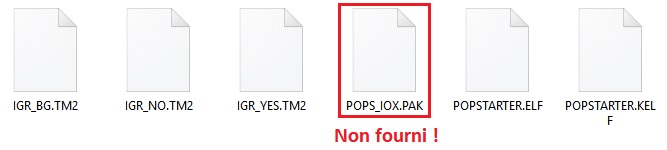
Il faudra rajouter le fichier POPS_IOX.PAK qui est ici :
https://github.com/AnimMouse/POPS-binaries/archive/refs/heads/main.zip
2 – Copier les jeux PS1 ou PS2 sur la Clé USB
2.1 – PS1
Ils doivent être au format .BIN/.CUE
————————-
Si ce n’est pas le cas, ouvrez votre image (ISO par exemple) avec UltraISO
Faites Outils > Convertir
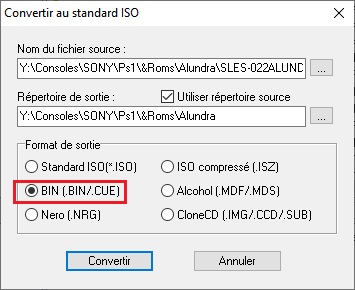
Sélectionner BIN
Puis Convertir
————————
Copier le(s) jeu(x) (.BIN/.CUE) dans le dossier CUE2POPS.
Lancez BULK_CUE2POPS.BAT
(Pack DragonCity OPL\CUE2POPS)
Ils vont être convertis au format .VCD.
Copier les ensuite dans le répertoire POPS :
USB:\POPS\
2.2 – PS2
Si c’est un jeu CD (< 700Mo),copier le dans le dossier CD.
Si c’est un jeu DVD (> 700Mo),copier le dans le dossier DVD.
—————————
Si c’est un jeu DVD > 4Go il va falloir le « couper » car le format FAT32 est limité a 4Go.
Pour cela on va utiliser USBUtil
Lancer USBUtil v2.0 Full (French).exe en Administrateur
(Clic droit > Exécuter en tant qu’administrateur)
Faites Fichier puis Créer jeu depuis ISO
⚠️ Pour le nom du jeu attention de mettre un nom « simple »,
nombre de caractère limité, pas de chiffres ni de caractères spéciaux.
A gauche : Sélectionner votre jeu (ISO)
A droite : Choisissez votre clé usb
Puis faites Créer
Cela va couper votre jeu en plusieurs fichiers d’1go à la racine de votre clé usb.
⚠️ Surtout ne pas déplacer les fichiers !!!
Si lors du lancement du jeu vous avez le message « erreur jeu fragmenté » utilisez le logiciel Defraggler.
3 – Renommer les Jeux et Télécharger les Covers
3.1 – Renommer les Jeux
Il est impératif de renommer les jeux sinon ils ne seront pas vu par OpenPs2Loader.
Lancez OPL Manager
Si vous avez ce message, il va falloir renommer l’ISO ! 😉
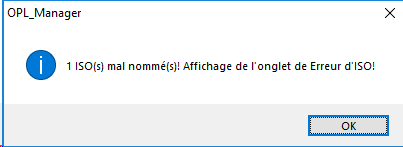
Allez sur l’onglet Bad ISO’s
Cliquez sur le jeu puis sur « Try update file name. »
Vous pouvez cliquez sur « Batch Convert VCD Naming »
pour les jeux PS1 pour tous les renommer à la fois ! 😉
Exemple avec un jeu PS2 :
DragonBall Z – Budokai Tenkaichi 3 (Europe, Australia) (En,Ja,Fr,De,Es,It)
>>
DBZ – Budokai Tenkaichi 3
Il faut que le nom de l’image ne dépasse pas 32 caractères !
3.2 – Télécharger les Covers
En haut cliquez sur « Actions en lots »
Puis « Téléchargement de Art »
4 – Copier OPL et POPSTARTER
Télécharger le Pack DragonCity OPL
« Pack DragonCity OPL\FMB »
Copier les dossiers OPL + POPSTARTER sur la Clé USB.
Branchez la clé USB sur la PS2
Lancez LaunchELF
Faites O (FileBrowser)
Allez dans mass:/
Sélectionner les 2 dossiers : OPL et POPSTARTER avec X
Faites R1
Puis sélectionner Copy avec O
Revenir en arrière avec Triangle
Allez dans mc0:/
(ou mc1 si la carte FMB est en port 2)
Faites R1
Puis sélectionner Paste avec O
Si il vous demande « Do you wish to overwrite it? »
Faites OK avec O
Éteindre la console
5 – Lancez Open Ps2 Loader
Allumez la console.
Lancez Open PS2 Loader.
Configurer dans Settings :
BDM Start Mode = Auto
PS1 Games display mode = Auto
Default Menu = BDM Games
Configurer dans Display Settings :
Automatic Refresh = On
Covert Art = On
En haut vous pouvez voir les différents accès :
USB > SMB > HDD > PS1
Sélectionnez USB pour les jeux PS2
et PS1 pour les jeux PS1.
Vous n’avez plus qu’à lancer votre jeu ! 🙂
5.1 – IGR « In Game Reset »
5.1.1 – IGR pour les jeux PS2
Allez dans Settings (Open Ps2 Loader)
Dans « IGR Path » mettre :
mc0:/APPS/OPNPS2LD.ELF
Si votre carte est dans le port 2 remplacer mc0 par mc1.
Maintenant quand on fera l’IGR pendant un jeu :
R1+R2+L1+L2+SELECT+START
Cela reviendra automatiquement dans le menu des jeux ! 🙂
5.1.2 – IGR pour les jeux PS1
Lancez LaunchELF
Faites SELECT: Configure
Changez la valeur « Default » en allant chercher « OPNPS2LD.ELF »
Default : mc:/APPS/OPNPS2LD.ELF
Valider ensuite en bas avec OK.
Maintenant quand on fera l’IGR pendant un jeu :
R1+R2+L1+L2+SELECT+START
Cela reviendra automatiquement sur LaunchELF qui bootera
ensuite OPL pour revenir sur le menu des jeux ! 🙂
Voici maintenant 2 listes de compatibilités,sachant qu’il se peut que certains jeux fonctionnent mieux depuis les dernières mises à jour ! 😉
Enjoy !



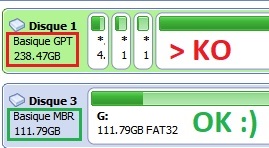



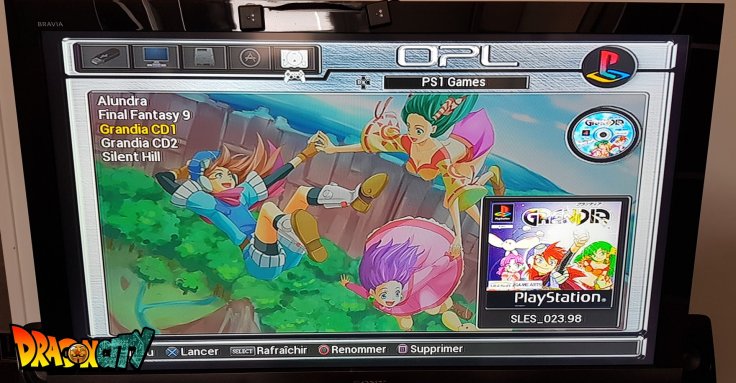
Bonjour, j’ai un souci quand je veux lancer des jeux PS1 sa charge et sa me renvoie sur l’écran d’accueil uLaunchELF. Et j’ai remarqué en appuyant sur carré (info jeux) que la taille des fichiers PS1 sont à zéro alors que sur mon disque dur la taille est normal (environ 700mb).
Merci d’avance
J’aimeJ’aime
Bonjour, décidément quand sa ne veux pas… j’ai un souci quand je veux lancer des jeux PS1 sa charge et sa me renvoie sur l’écran d’accueil uLaunchELF. Et j’ai remarqué en appuyant sur carré (info jeux) que la taille des fichiers PS1 sont à zéro alors que sur mon disque dur la taille est normal (environ 700mb).
Merci d’avance
J’aimeJ’aime
Bonjour. Je reviens vers vous car je n’arrive pas à lancer les jeux PS1. Je suis à chaque fois renvoyer sur la page lunchELF.
merci d’avance
J’aimeJ’aime
Bonsoir Julien,
3 Messages à la suite ça fait beaucoup trop, sache que si l’on ne t’a pas répondu c’est qu’on n’a soit pas eu le temps, ou pas la réponse à ta question…
Sache que ton erreur vient d’une mauvaise lecture du tuto, si tu suis le tuto tu n’auras pas de problème.
Tu as bien rajouté le fichier manquant ?
Il faudra rajouter le fichier POPS_IOX.PAK qui est ici :
https://github.com/AnimMouse/POPS-binaries/archive/refs/heads/main.zip
Relis bien le tuto tout est prévu pour réussir ! 🙂
J’aimeJ’aime
Bonsoir. J’ai résolu le problème
Vu que j’avais fait des partitions sur mon disque dur externe sa ne devait pas reconnaître les jeux.
J’ai refait une configuration sur une clé USB classique est tout fonctionne !!!
Du début j’avais fait votre tuto correctement.
Cordialement
J’aimeAimé par 1 personne
bonsoir j’arrive pas a lancer driver 3, ça me met en gros fragmented sur la console,
en suite j’arrive pas a mettre les thèmes ça me les trouves pas sur la console pourtant
je les ai bien dans je les ai mis dans le dossier THM et à la base ils ce sont mis dans ART automatiquement avec opl jusqu’à la c’est normal pouvez vous m’aider SVP
J’aimeJ’aime
bonjour, j’ai commander la CM freemcboot ça fonctionne parfaitement.
mais n’ayant qu’une cle usb de 32go sandisk 3.0 sous la main j’ai fait l’essaie avec celle ci.
etant concluant j’ai voulu faire une autre cle pour avoir plus de place.
j’ai pris une sandisk 256go 3.0 les fichiers et les jeux je les voyais dans launchelf mais dans open2loader rien apparait puis j’ai vu que la cle etait en realiter une 3.2, je me suis dit que s’etait la le probleme et je l’ai renvoyer.
j’ai racheter a la place 2 sandisk de 64go 2.0 refais toutes la procedure d’installation et pareil par launchelf tout y est, oplmanager me met les jaquette et tout mais pas de jeux qui apparraissent dans open2loader.
que dois je faire pour qu’une autre cle usb sois reconnue? y a t’il quelques chose a supprimer sur CM ps2?
que dois je faire pour pouvoir creer une autre cle usb car la je seche je ne comprend pas trop pourquoi cela ne fonctionne pas.
en esperant que vous pourrez m’aider.
dans l’attente de vous lire je vous salue et vous remercie d’avance.
J’aimeJ’aime
De base sur les cartes plus grosses elles sont en exFAT.
Il faut obligatoirement les formater comme dis dans le tuto en FAT32.
ET vérifier si ça persiste qu’il n’y ai pas plusieurs partitions.
Bien formater avec AOMEI Partition.
J’aimeJ’aime
@Valentin
Hello, j’ai finalement acheter la carte avec free mc boot, j’ai suivit le tuto, pour lancer des jeux en usb, mais lors du découpage de l’iso avec usbutil, le logiciel m’indique une érreur, ou meme lorsque le découpage est fait, le lancement ne se fait pas, message d’erreur ‘ impossible de lancer ceci » aurait tu une solution, jeux tester primal, et gta vice city, iso telecharger sur cdromance
> Alors je préfère que les ISOs soient pris ici j’ai plus confiance :
http://www.psxrenzukoken.com/nk2/downloads/palmulti/
Voir déjà avec un ISO DVD si tout fonctionne, et voir ceux ensuite > 4Go.
J’aimeJ’aime
Bonjour, j’avais une petite question, j’ai télécharger le pack dragon city OPL et je ne trouve pas le dossier CUEPOPS, j’ai bien trouvé le logiciel par la suite dans les dossier mais je n’arrive pas à convertir le fichier BIN en VCD.
super carte en tout cas.
merci a vous bonne journee.
J’aimeJ’aime
Pack mis à jour effectivement j’avais mis dans le dossier POPS lors d’une MAJ j’ai corrigé.
Pour l’utilisation voir la vidéo à partir de 4min20 :
J’aimeJ’aime
Franchement un grand merci à toi pour ce tutoriel, ça m’a vraiment aidé, j’ai essayé pleins de choses sans succès pour lancer des jeux via l’Usb et en suivant ton tutoriel à la lettre, j’ai pu lancer mon tout premier jeu.
Alors vraiment merci beaucoup 😀
J’aimeAimé par 1 personne
Re dragon city.
J’ai un petit soucis notamment sur le passage d’un jeu ps1 en .bin/cue au format VCD.
Donc j’ai bien copié le jeu en .bin dans le dossier cue2pops et j’ai lancé ensuite Bulk_cue2pops.
Sauf que je lance bull cue2pops, j’ai une page qui se lance avec écrit:
Error: pelade drag/drop a cuesheet or a dir to the batch file.
Appuyez sur une touche pour continuer…
Voila ce que ca me dit et quand j’appuis sur une touche ça ferme la fenêtre. Jai pris des screen pour que se soit plus simple mais on peut pas envoyer d’images.
Merci à toi 🙂
J’aimeJ’aime
Edit : problème résolu. En regardant la vidéo je me suis aperçu de l’erreur que javais fait.
En revanche le jeu ps1 que j’ai voulu télécharger n’apparaît pas dans le section ps1 peut-être qu’il n’est pas fonctionnel ?
J’aimeJ’aime
Super tuto complet et efficace. Le meilleur de loin de tous les sites francophone qui parle de ça.
Mais j’ai un problème, j’ai des jeux ps2 en .Bin ou .Cue, j’ai essayé de les convertir en Iso avec un logiciel ainsi que l’outil de conversion présent dans OPL manager. Mais y a rien qui marche quand je sélectionne le jeu sur le ps2 cela me dit » Jeux fragmenté » . Comment peut on faire ?
J’aimeJ’aime
Bonjour,
Tout d’abord bravo pour ce tuto. J’ai reçu ma carte freemc boot et j’ai suivi le tuto de A à Z.
Presque tout nickel.
Jeux PS1> ok
Jeux PS2 CD>ok
Jeux PS2 – de 4go> OK
Jeux PS2 + de 4go > ça ne fonctionne pas, lorsuqe j’utilise USBUtil v2.0 Full j’ai un message d’erreur et le jeu ne fonctionne pas.
Teste fait sur 2 clé usb ( scan dik et verbatim).
Si il y a une autre moyen je suis preneur.
Encore bravo !!!
J’aimeJ’aime
Hello,
Je t’invite à lire les com’s précédents, sujet déjà abordé avec des réponses qui pourront surement aider.
Ainsi que de tester plusieurs jeux, comme Shadow Of the Colossus comme mon exemple en vidéo.
Car cela peut venir de l’ISO tout simplement.
Bien sur j’invite FORTEMENT à relire le tuto ainsi que la vidéo ! (j’insiste !)
J’aimeJ’aime
@ Dragoncity 17
Bonjour,
Après lecture des nombreux commentaire, j’ai reussi à trouver les solutions.
Puis-je suggerer d’apporter des petites correction quand à l’utilisation du soft USButil.
Le lancer en administrateur, nombre de caractere limité, pas de chiffre ni de caractere spéciaux.
Si lors du lancementn du jeu « erreur jeu fragmenté » utilisé le soft Defraggler.
J’ai une question, est-il possible d’utiliser un clé USB et/ou le nas avec la meme FMB ?
Merci encore pour l’ensemble de votre travaille.
J’aimeJ’aime
Parfait !
Rajouté au tuto, les retours comme ça sont excellent pour améliorer le tuto et aider les autres ! 😉
Alors pour ta question je dirai oui car l’USB n’utilise pas de configuration réseau, donc tu vas pouvoir aller dans le menu USB, et dans l’autre cas dans le menu SMB (ETH).
Voir sommaire pour tous les tutos :
https://dragoncity17.wordpress.com/
Après personnellement je n’utilise qu’un support à la fois, je suis sous config RPI pour ma part 🙂
J’aimeJ’aime
Bonjour, j ai installé FreeMcBoot sur mon disque dur et je voulais savoir comment supprimer des ISO PS2 stockés sur mon disque dur sans passer par winhip qui ne marche pas avec mon western digital 2 to.
Merci par avance.
J’aimeJ’aime
Jamais installé FreeMcBoot sur disque dur… pourrais pas t’aider la dessus.
Uniquement via la CM FMB comme les tutos 🙂
J’aimeJ’aime
Ok, je me suis renseigné, en faite il faut activer l’écriture sur le disque dur dans les option de configuration de PS2 Open Loader et après dans les options du jeu toujours dans Ps2 Open Loader, l’option Supprimer se rajoute.
J’aimeAimé par 1 personne
Salut comment mettre sa photo sur le background de opl ??
J’aimeJ’aime
Bonjour,
Je viens de recevoir ma CM FreeMcBoot et j’en suis très content.
Je rebondis simplement suite au commentaire de wapaca en 2021 qui me semble important et devrait être noté peut être au tuto au tout début lors du formatage en FAT32 via Aomei: le format MBR sur les clés USB ou disque dur est essentiel pour être reconnu du uLauncher ou OpenPS2Loader, sans quoi ça ne fonctionne pas, une clé au format GPT n’étant pas reconnu par les PS2.
C’est notifié dans Aomei si la partition est GPT ou MBR: il y a ensuite une petite manip simple à faire avec l’invite de commande windows pour convertir d’un format à l’autre. Je ne sais pas si on a le droit de mettre des liens, mais ça se trouve très facilement avec une recherche google.
Merci encore!
J’aimeAimé par 1 personne
Effectivement je pensais l’avoir rajouté je vais le faire.
J’en parle pour un autre tuto ou on peut le faire directement via AOMEI ou depuis Windows effectivement.
Je le rajoute ! 😉
Merci du retour ! 🙂
J’aimeJ’aime
Bonjour,
J’ai un disque dur ou j’ai tous mes jeux PS2 fonctionnel. Peut -on la partitionner pour mettre sur une partie fat32 les jeux ps1 ?
Merci d’avance
J’aimeJ’aime
Bonjour DragonCity, Je fait exactement comme toi dans le tuto pour Shadow of the Colossus, le jeux se lance mais apres le choix du 50/60hz, L’écran reste noir.
Tu aurais une solution ?
Merci d’avance
J’aimeJ’aime
Hello,
Tu as bien la carte FMB de la boutique pour être dans les mêmes conditions ?
Sans quoi je ne pourrai t’en dire plus car ce jeu si tu respectes le tuto, et tu as même ma vidéo, tu n’auras aucun soucis.
Je t’invite à la prendre dans la boutique dans le cas échéant.
J’aimeJ’aime
J’ai récupéré un pack PS2 et le vendeur me confirme que la carte a bien été acheté chez vous.
Pour info le FreeMcBoot est en v1.966 et OPL 1585-DB-TA-cea1d2a.
Je précise que j’ai bien suivie le tuto a la lettre
J’aimeJ’aime
Si carte FMB de la boutique, tuto suivi a la lettre alors vérifiez :
1 – Un autre jeu comme DBZ Tenkaichi 3
2 – Un autre disque dur (ou clé USB).
Et voir également sur une autre TV.
J’aimeJ’aime
Avec vidéo du lancement de la console jusqu’au bug ça peut aider à comprendre aussi si ça persiste.
J’aimeJ’aime
Tenkaichi 3 passe nickel
Sur une autre TV c bon aussi.
Chose bizarre les 2 jeux qui ne passe pas (Metal Gear 2 et Shadow of the colossus) ne passe donc pas en PAL mais passe bien en version US…
Votre Shadow of the colossus est PAL ou US ?
J’aimeJ’aime
PAL.
Peux tu m’envoyer une photo du menu de la carte STP ?
—————
Allez sur https://www.zupimages.net
Cliquez sur Parcourir et choisir votre image.
Copier l’URL à droite de « Lien direct de votre image » >> TRÈS IMPORTANT !!!
Coller l’url directement en commentaire ! 🙂
—————
J’aimeJ’aime
J’aimeJ’aime
C’est bien ce que je pensais elle ne vient pas de la boutique…
Quand tu m’as dit la version j’ai tout de suite tilté… donc effectivement si tu n’es pas dans les mêmes conditions ça peut venir de la.
Essaye ce que je t’ai dit quand même plus haut, et sinon n’hésite pas à la prendre dans la boutique ! 🙂
J’aimeJ’aime
Ha mince… désolé du dérangement alors.
Je n’hésiterais pas a vous en prendre une si jai trop de soucies avec.
J’aimeJ’aime
@dragoncity17: merci pour le taf et les tutos !!! C’est une bible !!
Questions svp:
-j’ai cru comprendre dans la vid sur la page de la freemcboot qu’il valait mieux patcher les jeux pour y jouer que d’utiliser openPS2loader; la vidéo a 5/6 ans, qu’en est-il en 2023? Je demande parce que ça fait des années que je n’ai plus rien pour graver et…. 20 ans que je suis sur mac (je peux avoir un windows mais pas super simple), donc ça m’arrangerai de lire direct des ISO d’un disque ou d’une USB (que je formaterai au boulot à partir d’un PC)
-justement, en parlant de DD vs. USB et au cas où openPS2loader s’avère valable, est-ce que le fait de lire l’ISO depuis un DD fait que ça fonctionne mieux qu’à partir d’une USB ? Je ne pense pas vu que c’est le port USB de la PS2 qui alimente mais bon….
Je vous prendrai une freemcboot PS2 du coup. A vous lire et merci.
J’aimeJ’aime
Bonjour,
Merci ! 🙂
-j’ai cru comprendre dans la vid sur la page de la freemcboot qu’il valait mieux patcher les jeux pour y jouer que d’utiliser openPS2loader; la vidéo a 5/6 ans, qu’en est-il en 2023?
> C’est beaucoup mieux, mais si un jeu ne veut pas bien fonctionner alors il y aura toujours la solution de le graver en le patchant ESR.
est-ce que le fait de lire l’ISO depuis un DD fait que ça fonctionne mieux qu’à partir d’une USB ? Je ne pense pas vu que c’est le port USB de la PS2 qui alimente mais bon….
> Non c’est pareil dans ce tuto.
L’USB n’est pas le mieux, si jamais par la suite possibilité d’avoir un RPI ça serait encore mieux pour éviter que ça rame dans les cinématiques.
Voir tuto :
Je vous prendrai une freemcboot PS2 du coup. A vous lire et merci.
> Avec plaisir et merci du soutien ! 🙂
J’aimeJ’aime
Merci pour la réponse rapide, je consulte tout ça et vous prends le goodie semaine pro.
J’aimeJ’aime
@dragoncity17: j’ai zieuté le RPI et je vais pas m’y engouffrer car ça fait trop cher au final; même si c’est pas cher au final considérant la somme de jeux que l’on peut découvrir mais voilà moi, je suis intéressé pas une petite vingtaine de jeux grand grand max. Ce que je vais faire c’est passer via usb et si ça lag, je graverai les jeux problématiques.
J’ai parcouru pas mal de trucs en ce moment dont l’histoire des patch de dialogues car au début, j’ai zieuté l’emul pour jouer à parasite eve en français (sur PS2 et pas sur ordi).
sans transition, je vois 50% du temps dans les dossiers des images de jeux que je trouve, certes les fichiers .bin ou .iso mais aussi des .cue?????????????????????
Je me dis qu’ils ne doivent pas être là pour rien (????????) et surtout que dois-je en faire en fait???????
Parce que via openPS2loader et ta vidéo par exemple, on voit que tu mets dans les dossiers de destination que des fichiers .iso pour un jeu et je n’ai pas vu de .cue ??? Que dois-je en faire ?
J’aimeJ’aime
Non… Tu n’as pas lu mon tuto 😦
En plus même dans la vidéo je l’explique…
2.1 – PS1
Ils doivent être au format .BIN/.CUE
Suffit de suivre le tuto (et regardez les vidéos que j’ai fait pour vous aider) tu as tout dedans pour justement qu’il n’y ai aucune questions 😊
J’y ai pris du temps a faire les tutos et vidéos donc je vous demande qu’une seule chose…les lire attentivement 👍🙂
Bonne lecture !
Et oui en USB ça peut largement suffire 👍
Ps : IMG est l’image du jeu, quand il y a un cue c’est juste pour lui donner les points d’entrées.
Pas besoin avec un VCD.
Donc CUE + BIN vers VCD c’est impec pour les jeux PS1👌
J’aimeJ’aime
Si tu veux en savoir un peu plus sur les différents formats :
https://www.malekal.com/les-fichiers-iso/
Mais voilà nous ici pour un jeu PS1 on le converti si c’est un Iso en IMG + CUE
Si déjà dans ce format on le passe en VCD pour être lisible en tant que jeu PS1 🙂
Tout cela quand tu le feras sera plus compréhensible mais tu verras avec le CUE2POPS c’est hyper simple…
J’aimeJ’aime
Je te prie de bien vouloir m’excuser mais j’ai TOUT regardé et j’ai pas vu que le .cue était dans un dossier et quand je lis le 2.1 ça n’est pas clair que le .cue est avec le .bim.. En tout cas pour moi.
La vidéo je l’ai maté 3 fois….. Sinon je ne me serais pas permis de t’envoyer un message. J’ai pas tout compris en fait et je ne vois quand tu explique le CUE2POPS dans la vidéo ??? On parle bien de la vidéo de cette page hein ??
Merci de ta patience en tout cas!!!!!
J’aimeJ’aime
Peu importe comme dis dans mon 2eme message ne t’arrête pas a cela si tu as bin et cue on les passe en VCD 👍
Plus qu’à te lancer c’est comme ça que tu verras exactement ce qu’il se passe 😊
Là je parle uniquement des jeux PS1.
Dans la vidéo du tuto je parle pour les jeux PS2 c’est différent.
C’est dans la vidéo du tuto RPI que j’en parle de convertir les jeux en VCD (jeu PS1).
Pour mettre un jeu PS1 ou PS2 comme tu as pu le voir dans le tuto la méthode est différente.
Allez j’arrête de parler… Je te laisse découvrir tout cela qui sera quand tu le feras d’une simplicité enfantine 😊👍
J’aimeJ’aime
Ha oui!! La vid sur RPI je ne l’ai pas écouté parce que je savais que c’est hors budget..
Yes, merci pour tout.
Je passe commande.
Cordialement.
J’aimeAimé par 1 personne
Bonjour,
Après réception de ma CM PS2 (et câble rallonge dreamcast) et essai ce matin, je suis super satisfait et content car j’ai clock tower 3 sur ma PS2 (ha ha). Non ça marche super bien, c’est simple comme bonjour !! Merci.
Par contre j’ai un mini soucis…
Lors de l’ouverture d’OPLmanager, après avoir couper les jeux PS2 en 4 et quand il doit trouver le jeu via son code, OPL ne trouve rien et m’indique le défaut suivant: « une exception non gérée s’est produite fichier spécifié introuvable ». Soit je fais continuer et le soft reste figé, soit je fais quitter. Ce qui fait que malheureusement je n’ai pas du tout d’artwork dans le OpenPS2Loader.. Auriez-vous une idée dragoncity17 ?
Merci.
J’aimeJ’aime
Pour ceux que ça aidera:
Avec USButil, à la fin de la création de l’ISO d’un jeu PS2, si le jeu PS2 source dans sa dénomination a un « FR ou autre » le soft indique un défaut; il faut enlever les FR et autres et juste laisser le nom du jeu:
J’aimeJ’aime
Merci de ton retour ! 😊
Alors j’avais laissé une note pour la création mais tu me dis que cela te l’a fait également a l’ouverture de l’ISO ?
Dans le tuto j’avais noté :
Pour le nom du jeu attention de mettre un nom « simple »,
nombre de caractère limité, pas de chiffres ni de caractères spéciaux.
Si oui effectivement je vais le rajouter.
J’aimeJ’aime
Merci de ta réponse.
Quand j’ai installé/ouvert pour la première fois OPL pas de soucis, il m’a créé les dossiers comme montré dans ta vidéo.
C’est lorsque je l’ouvre pour la deuxième fois pour récupérer les arts que ça bug.
Pourtant, malgré le fait de changer le nom de l’ISO (par exemple Project Zero II Crimson Butterfly en Project Zero 2), USButil reconnait bien le jeu et le divise avec son bon code produit (par exemple SLES-XXXXXXX qui correspond à tel jeu en version PAL); mais OPL ne voit pas les ISO créés à l’ouverture; donc pas d’arts…………..
@dragoncity17: vu que tu as l’air d’avoir des facilités en informatique, ça te dit quelque chose ce message d’erreur : « une exception non gérée s’est produite fichier spécifié introuvable ».
Parce que de ce que j’ai cherché ça peut venir de 4 ou 5 trucs différents mais autant te dire que je ne comprends pas tout, ça fait 20 ans que je suis sur MAC……………………………….. J’ai pris le windows de ma nana pour faire toutes ces manips… Si tu as une idée….
J’aimeJ’aime
Comme ça je ne serai dire, essaye avec des noms sans espace et court, exemple :
project.iso
Au moins tu es sur que derrière aucun soucis.
Je t’invite à supprimer les fichiers à la racine et recommencer, et sinon recommencez du début histoire de voir ou ça bloque réellement.
De mon côté à part le fait de renommer pour les fichiers de plus de 4Go je n’ai jamais eu de soucis.
Bien sur il faut les renommer comme indiqué dans le tuto via OPL :

Bon dimanche et à lundi si besoin ! 🙂
J’aimeJ’aime
J’ai tout refait depuis le début. Dans OPL, j’ai commencé sans jeux PS2 à découper donc des jeux de moins de 4GB; si il y a les jeux PS2 dans DVD, OPL bug dès l’ouverture et ne cherche rien avec le message : « une exception non gérée s’est produite fichier spécifié introuvable ».
Puis j’ai retiré les jeux PS2 de DVD et n’ai laissé que les jeux PS1 dans POPS (préalablement transformés en VCD) et là OPL se comporte comme dans ta vid et demande à renommer tous les jeux PS1.. Donc ce sont les jeux PS2 qui mettent le souk.. Après, avec les jeux PS2 tout seul, non renommé (par ex Clock Tower 3 (FR-IT-DE).iso) OpenPS2loader les voit sans problème et ils se lancent normalement; et ce sur plusieurs jeux. J’ai tous les project zero, haunting ground, clock tower, rule of rose, silent hil & co (comme ça tu sais ce que j’aime comme style de jeux !!). Donc OPL n’est plus exactement le OPL de ta vid. Pour l’affichage des jeux PS1, ils ne sont pas dispos dans OpenPS2loader par défaut car dans les settings display PS1…est sur OFF et non sur AUTO. Enfin, je pense hein car quand c’est sur OOF je n’ai pas accès aux jeux PS1; vu que j’ai pu renommer les jeux PS1 via OPL j’ai bien les arts de tout. Par contre OpenPS2loader lance le logo PS mais jamais les jeux PS1…. Il charge la config, reboot (plus de signal sur la TV), fait passer la séquence du logo, puis plus de signal puis plus rien………. Ou alors autre exemple pour Silent Hill, charge config puis plus de signal puis logo PS puis plus de signal puis logo KONAMI et KCET puis plus rien…… C’est par OpenPS2loader qu’on lance les jeux PS1 depuis une USB ? De toute manière j’ai pas le choix, PSXlauncher via L1 ou choix dans le menu d’accueil de la PS2 ne se lance pas…
En l’état j’suis pas trop satisfait; j’ai les jeux PS2 mais pas les arts et j’ai les arts PS1 mais pas accès aux jeux…. Les ROM viennent de By AlvRO, je ne pense pas que ça vienne de là, marche pas bien apparement; à moins que je fasse quelque chose pas bien ?? Dis-moi ..
J’aimeJ’aime
Bon ton premier message tu étais très satisfait… ! 😉
Je sais que le problème ne vient pas de moi t’inquiètes j’ai bien compris que tu avais un soucis avec OPL Manager, alors je suis pas le créateur du logiciel mais je vais te donner quelques pistes :
1 – Pour OPL (celui dans la FMB), il faut que tu fasses comme dis dans le tuto, la vidéo étant pas à jour depuis les MAJ de OPL…oui ils ont changé le nom des paramètres, mais… c’était quand même dans le tuto ! 🙂
2 – Cela peut venir de ton PC, et de mémoire tu peux faire clic droit sur l’exe et changer la compatibilité, je crois qu’on en avait parlé justement dans les commentaires précédents.
Ainsi que de le lancez en « Administrateur », clic droit « Exécutez en tant qu’Administrateur. »
Je pars du principe ou tu as déjà parcouru les commentaires pour trouver ta réponse, si ce n’est pas le cas je t’invite fortement à les regarder ! 🙂
3 – Si ça peut venir de l’iso, surtout Alvro déjà vu des soucis avec d’autres consoles.
4 – De toute manière j’ai pas le choix, PSXlauncher via L1 ou choix dans le menu d’accueil de la PS2 ne se lance pas…
> La tu confonds avec un jeu « gravé » à lancer.. en maintenant au démarrage…
Je te laisse…on est dimanche… en famille… mais je suis sur que tu vas y arriver ! 🙂
Si besoin partage de photos :
—————
Allez sur https://www.zupimages.net
Cliquez sur Parcourir et choisir votre image.
Copier l’URL à droite de « Lien direct de votre image » >> TRÈS IMPORTANT !!!
Coller l’url directement en commentaire ! 🙂
—————
J’aimeJ’aime
J’étais satisfait jusqu’au moment où je constate que les jeux ps1 ne se lancent pas…
J’arrête là ! Je jouerai aux jeux PS2 sans les covers, le principal étant de jouer !
Sinon rien ne t’empêchait de répondre demain (??).
Bonne continuation.
J’aimeJ’aime
Je viens de rentrer…
Je vois que mon message a été mal pris… j’ai eu beau le relire je n’ai pas compris… 😳
Dans mon précédent message j’avais dit à la fin « Bon dimanche et à lundi si besoin ! 🙂 » pour faire comprendre justement que je ne serai pas disponible….
Pour cela qu’ensuite quand j’ai vu une autre réponse j’ai voulu… et ça c’est ma faute à vouloir être sympa de répondre un dimanche… ben répondre justement….
Cela m’apprendra, a partir de maintenant je ne répondrai plus le weekend, c’est toi qui a raison je suis trop gentil ! 🙂
Je vais trouver un système pour bloquer les mails le weekend… car toujours tenté de vouloir vous aider…arf ! 🙂
Donc il n’y avait aucune méchanceté ou autre… je sais que ce tuto a été fait plusieurs fois et si on le respecte à la lettre aucun soucis, après il peut bien sur avoir des éléments externes comme la clé usb non compatible… le PC qui bug…. etc… ça effectivement ça dépasse le tuto !
Mais j’essaye quand même d’aider du mieux que je peux…
Il faut de la persévérance, parfois ça peut être pas grand chose mais faut trouver… et à distance c’est pour moi très difficile parfois de trouver ce qui chez vous ne va pas… mais j’essaye… ! 🙂
Alors on a les commentaires, on a eu pas mal de réponses ça peut aider, il faut pas hésiter à les lire.
Le tuto bien sur à suivre au pied de la lettre, bien penser notamment à copier le fichier manquant du pack :

Voilà après cela je n’aurai pas plus d’idées pour le moment, à force de persévérer comme je disais à la fin de mon dernier message » je suis sur que tu vas y arriver ! 🙂 »
J’aimeJ’aime
Bonjour, je viens de faire l’acquisition du FMB et tout s’est bien passer avec openloader sur le pc mais les jeux ne s’affiche pas sur la ps2 , pourtant clé usb reconnu car affiché dans « mass »
J’aimeJ’aime
Hello,
Je reviens tout doucement de vacances (encore jusqu’au 15/08 inclus).
Bon j’imagine que depuis tu as trouvé, ne pas hésiter à bien lire le tuto et de changer de clé usb si cela persiste.
Et bien renommé etc sinon impossible de les voir… comme dis dans le tuto ! 🙂
J’aimeJ’aime
Bonjour, merci tout d’abord pour ces tutos et pour l’intérêt avec lequel vous répondez aux commentaires !
Pour ma part tout se passe comme prévu, jeu reconnu dans OPL manager, art téléchargé, les jeux apparaissent bien dans OPL sur la PS2, or, lorsque je lance le jeu, tout d’abord le message « PAL disk logo & PAL console match » apparaît (ce qui ma l’air d’être normal), ensuite divers écrans de couleurs puis le jeu se fige sur la première frame de ce dernier (le nom de l’éditeur généralement) !
Auriez vous une solution à ce problème, dans l’attente d’une réponse je vais recommencer le tuto du début, peut-être ai-je fais une mauvaise manip’
Merci beaucoup bonne journée 🙂
J’aimeJ’aime
Bonjour,
Merci de votre message ! 🙂
Alors effectivement j’ai moi aussi ce message mais ça fonctionne très bien ensuite.
Les différentes couleurs également… jusque-là tout à fait normal ! 🙂
Par contre si ensuite le jeu se fige j’aurai tendance à penser à plusieurs choses :
1 – Le jeu… car malheureusement sur le net on trouve de tout concernant les ISOs… et j’en ai déjà fait l’expérience de tomber sur un mauvais…. Donc voilà ne pas hésiter à en tester plusieurs…
2 – Compatibilité
En fin de tuto j’ai mis à disposition 2 listes.
Il faut parfois pour un jeu allez dans sa config avant, et choisir par exemple le MODE….
3 – La clé usb… (ou disque dur usb)
Déjà vu également… cela peut venir d’elle…. ne pas hésiter à en prendre une autre, j’aime bien la marque Sandisk…
Voilà je pense pas à une mauvaise manipe, mais plutôt au jeu en lui même … réglage etc…
Car le fait de le voir, de pouvoir le lancer, et d’arriver a un freeze me donne cette idée.
Ne pas hésiter à tester plusieurs jeux, Dragon Ball Z : Budokai 3 fonctionne très bien par exemple ! (peut servir de test ! 🙂 )
J’aimeJ’aime
Bonjour,
J’ai récemment acheter le produit , j’ai suivi le tutoriel avec précaution pour pas sauter des étapes, cependant je suis bloqué à la dernière étape , Dans Open PS2 Loader , j’ai changée les options BDM Start en Auto / PS1 Games : Auto / Default menu : BDM games , j’ai configurer le Display modes, mais je vois pas mes deux jeux dans la liste ( DBZ – Budokai Tenkaichi 3 et jojo bizarre Adventure )je utilise un clés usb Phillips 32gb qui est formatée en FAT32.
Merci d’avance pour la prise en compte de mon message.
J’aimeJ’aime
Bonjour,
Attention de bien supprimer toutes les partitions, et de formater ensuite en FAT32.
Si tuto suivi à la lettre, essayez une autre clé USB ça peut venir d’elle.
J’aimeJ’aime
Bonjour, j’ai une psx desr 5000 avec une carte memoire fmcb pas de chez vous je l’ai eue avec la console la lentille A200 est HS
Je l’ai dezonée elle lis les jeux en Pal j’aimerais lire mes jeux en usb voir sur le HDD j’ai suivis le tuto les ps2 fonctionne impec mais je n’arrive pas voir les jeux ps1 qui sont dans POPS au format VCD j’ai utilisé crash bandicoot.
J’ai recommencé plusieurs fois le tuto mais rien, pourriez vous m’aider?
Cordialement
J’aimeJ’aime
Bonjour,
Alors, je ne connais pas la PSX pour le côté FMB… je ne pourrai aider là-dessus.
Par contre, si la carte FMB PS2 peut être utilisé sur celle-ci alors prendre celle de la boutique qui est compatible jeux PS1.
Mais aucune idée, comme dit précédemment, je ne serai dire si compatible, et ne pourrait aider plus que le tuto.
J’aimeJ’aime
Apparemment la version de fmb est pour la desr j’ai été voir beaucoup de tuto merci encore une fois pour votre rapidité et ces infos, service impeccable comme toujours 😉
J’aimeJ’aime